クイックスタート¶
本節では、モデルをすばやくトレーニングしてエクスポートする方法について説明します。このモデルは、対象物の欠陥を識別し、欠陥の種類を分類することができます。
Mech-DLKを使用することで、ユーザーは画像分類モジュールをセマンティックセグメンテーションモジュールとカスケード接続することでこの機能を実現できます。
Mech-DLKを使用する前に、 ディープラーニング環境 およびMech-DLKが成功にインストールされたかどうかを確認してください。
プロジェクトを新規作成する
図1に示すように、ホームページの プロジェクトを新規作成 をクリックし、新しいプロジェクトを作成します。
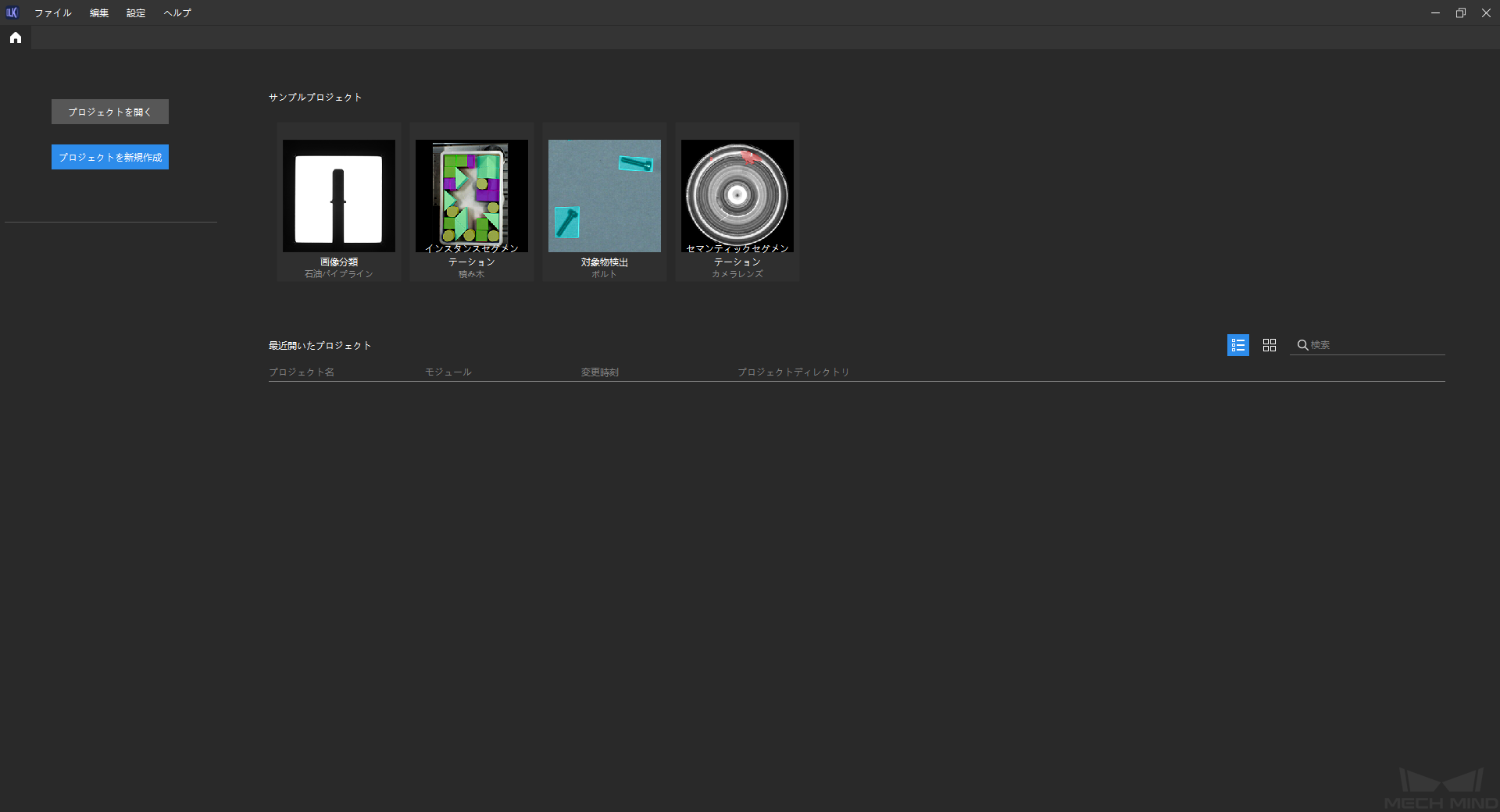
図1 プロジェクトを新規作成する¶
モジュールを選択する
モジュールを追加:インターフェイスの右側にあるモジュールバーの
 をクリックして「セマンティックセグメンテーション」を選択し、「確認」をクリックします。
をクリックして「セマンティックセグメンテーション」を選択し、「確認」をクリックします。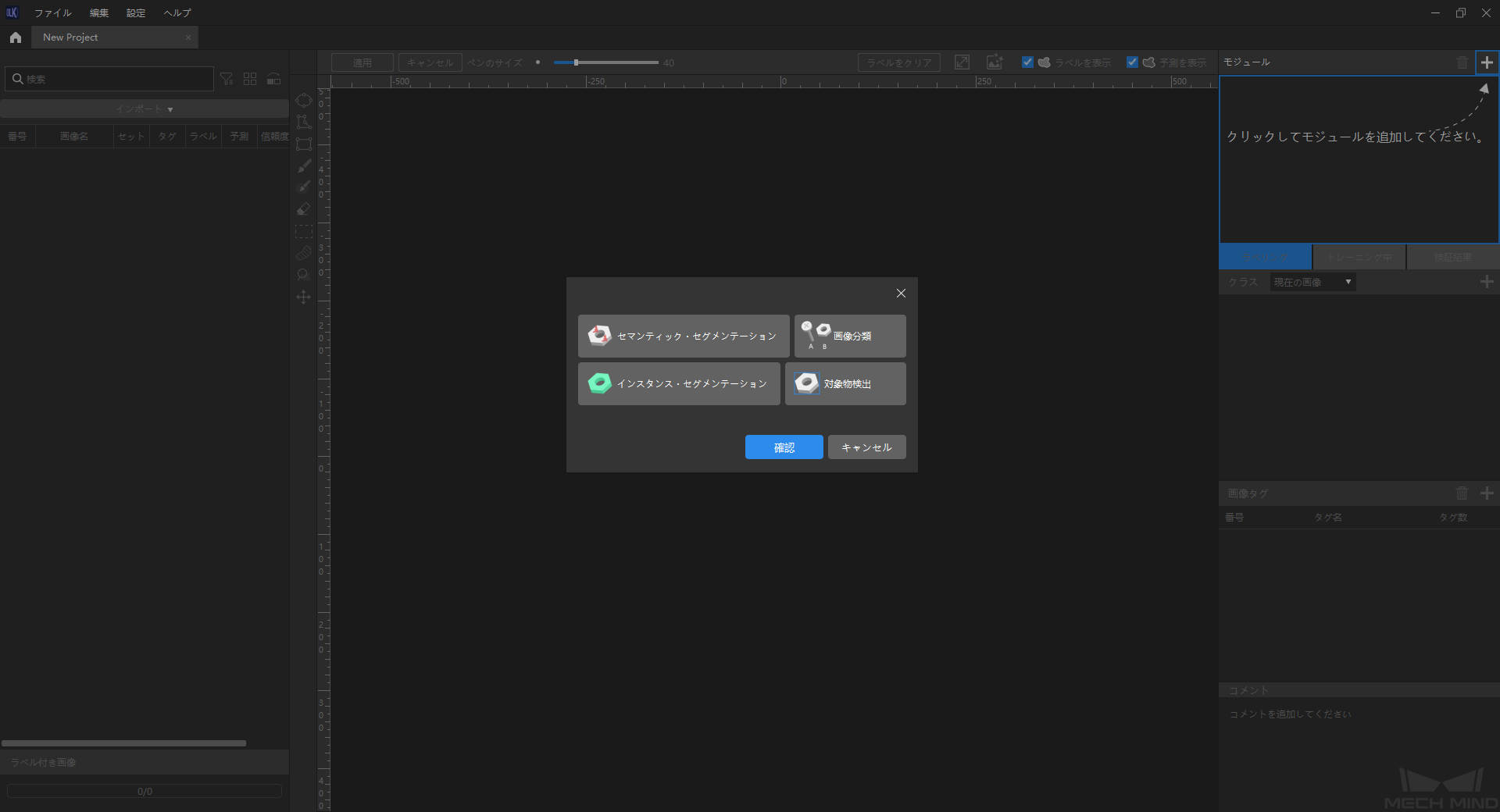
図2 モジュールを追加する¶
データをインポートする
左上隅にある
 をクリックして、インポートするローカル画像を選択します。
をクリックして、インポートするローカル画像を選択します。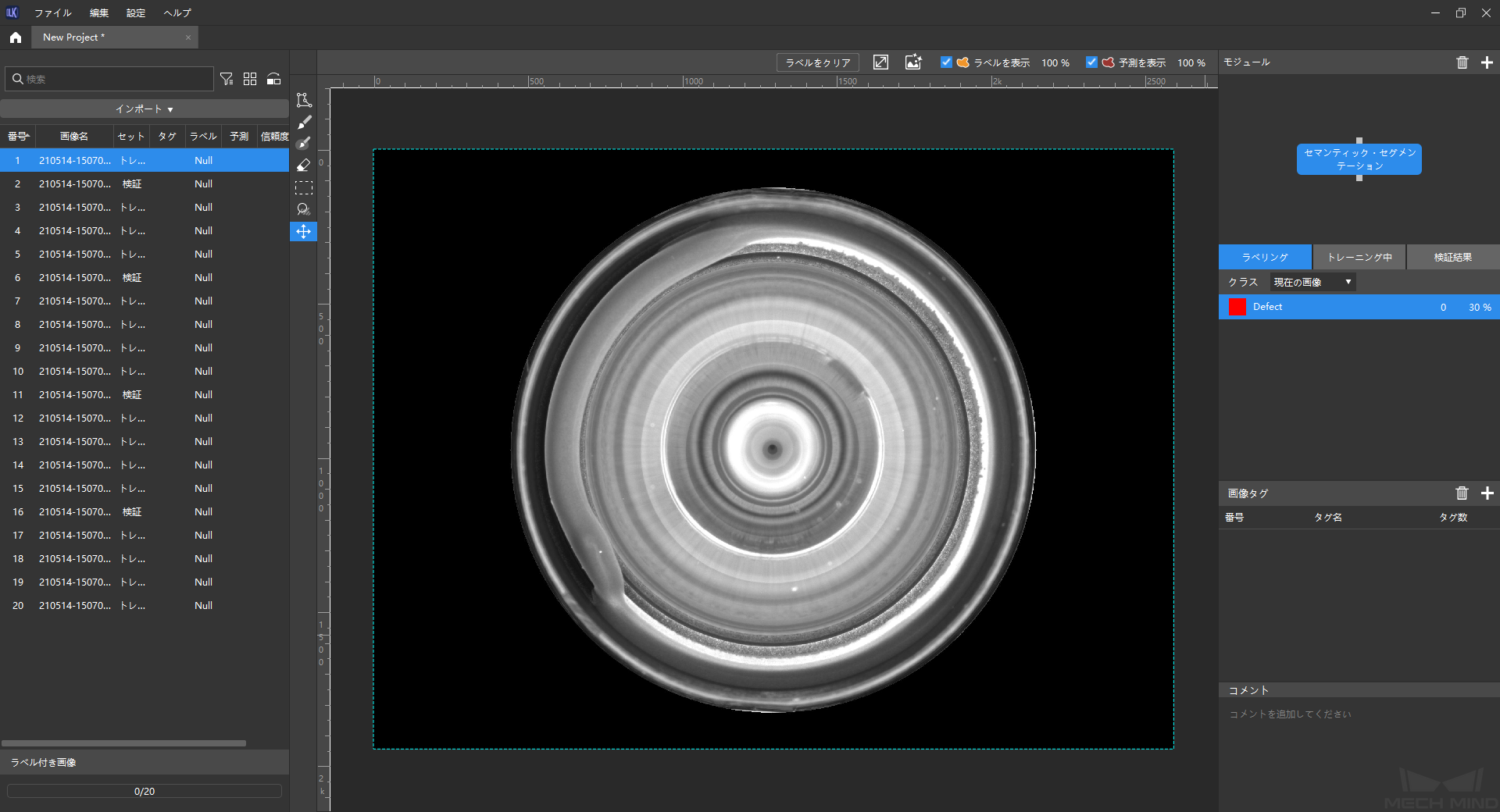
図3 データをインポートする¶
注意
セマンティックセグメンテーションモジュールによってインポートされた画像には、欠陥のない画像が含まれている必要があり、検証セットとトレーニングセットにもそれが含まれている必要があります。それがないと、ポップアップウィンドウが表示され、後のトレーニングを正常に実行できません。
データをラベリングする
セマンティックセグメンテーションは、「Defect」というラベルを自動的に生成します。データをラベリングするには、左側のツールバー


 から適切なツールを選択してください。
から適切なツールを選択してください。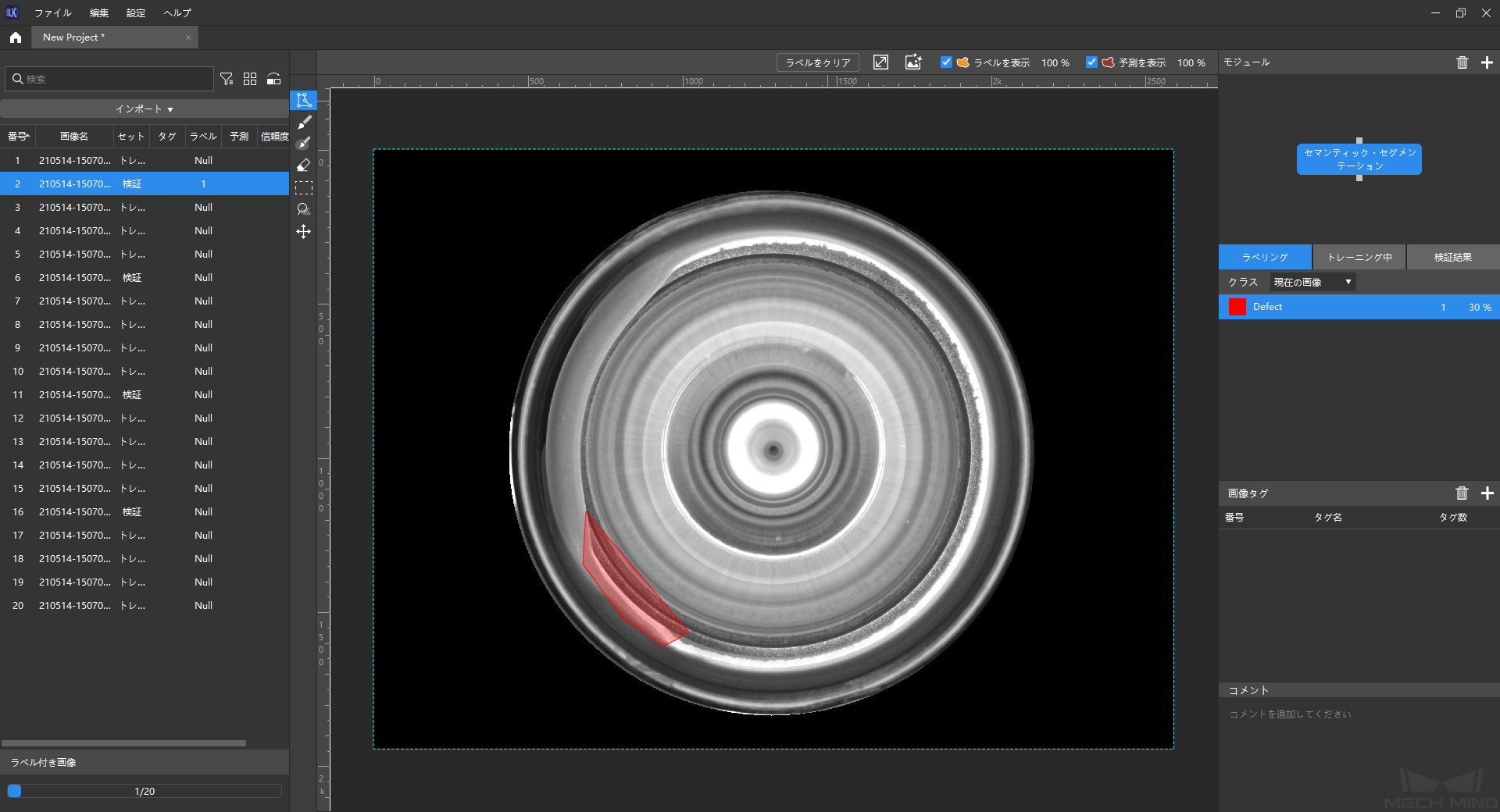
図4 セマンティックセグメンテーション・ラベリング¶
モデルをトレーニングする
右下隅にある トレーニング をクリックして、トレーニングを開始します。 チャートを表示 をクリックすれば、トレニンーグの正確度とロスが表示されます。
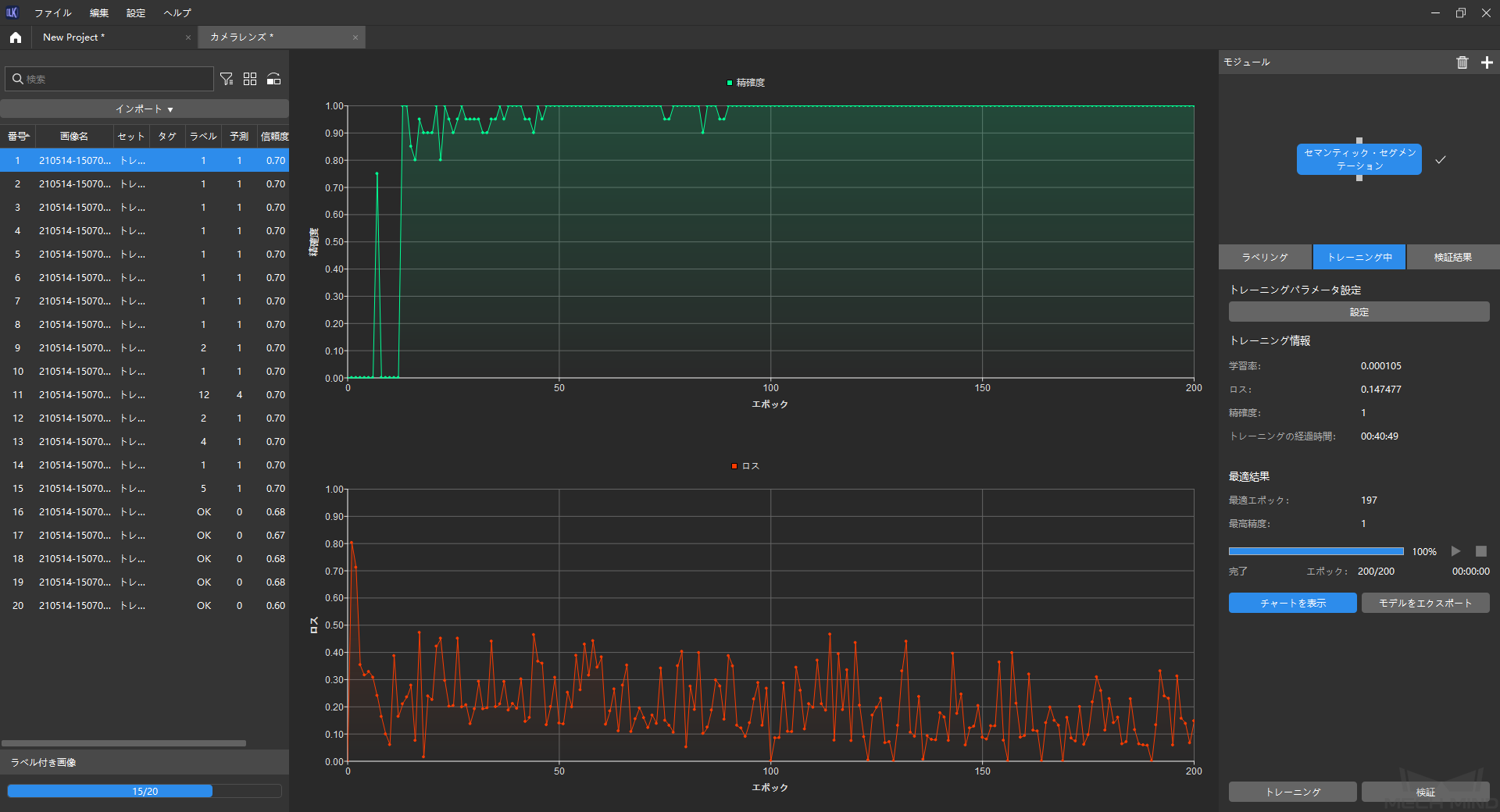
図5 トレニンーグチャート¶
モデルを検証する
セマンティックセグメンテーションモデルがトレーニングされたら、 検証 をクリックして結果を検証します。検証した後、トレーニング結果が保存されます。
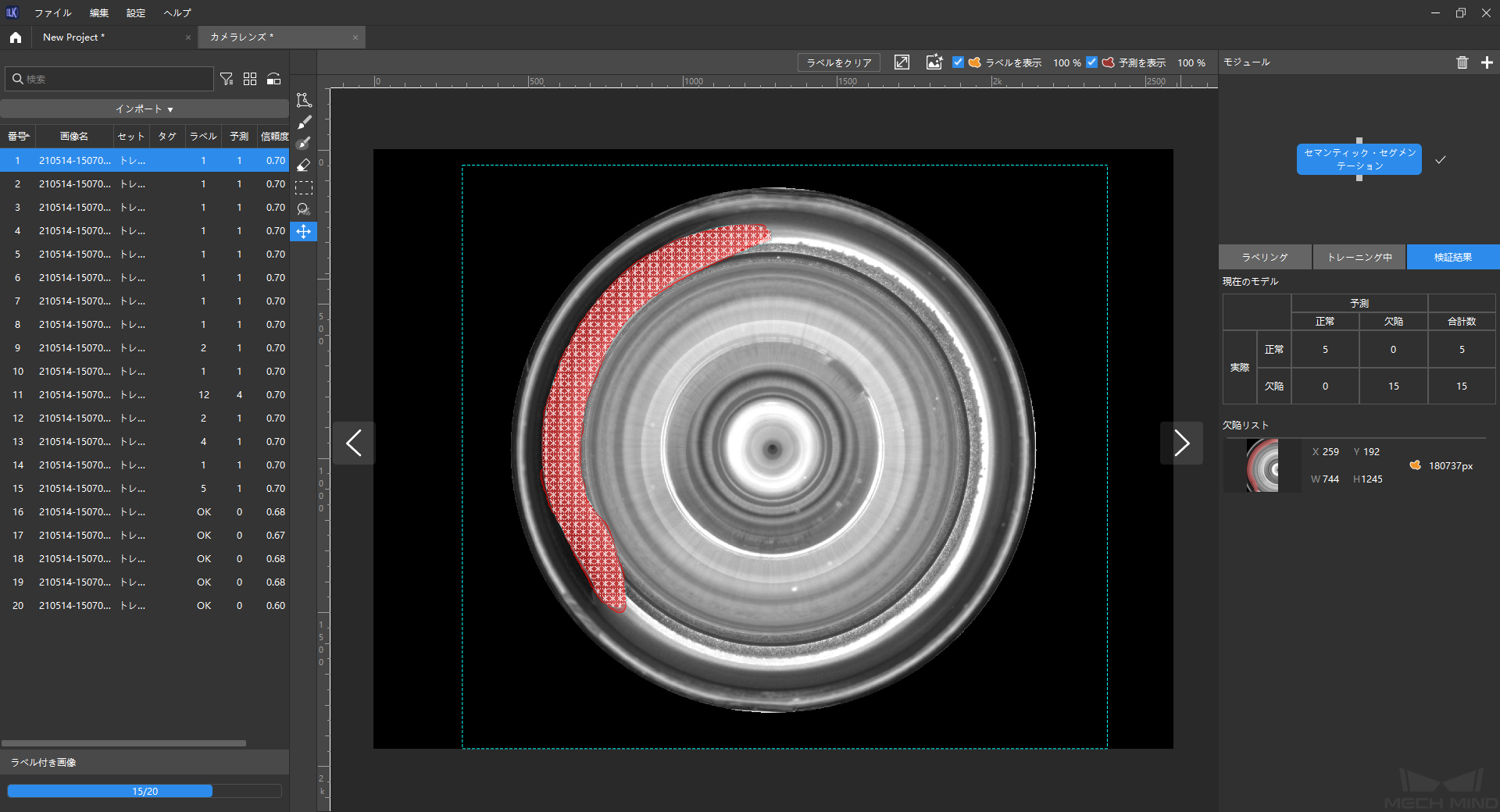
図6 検証チャート¶
次のモジュールを追加する
モデルの効果が良好であることを確認したら、ページの右上隅にあるモジュールバーの
 をクリックして、画像分類アルゴリズムを追加します。
をクリックして、画像分類アルゴリズムを追加します。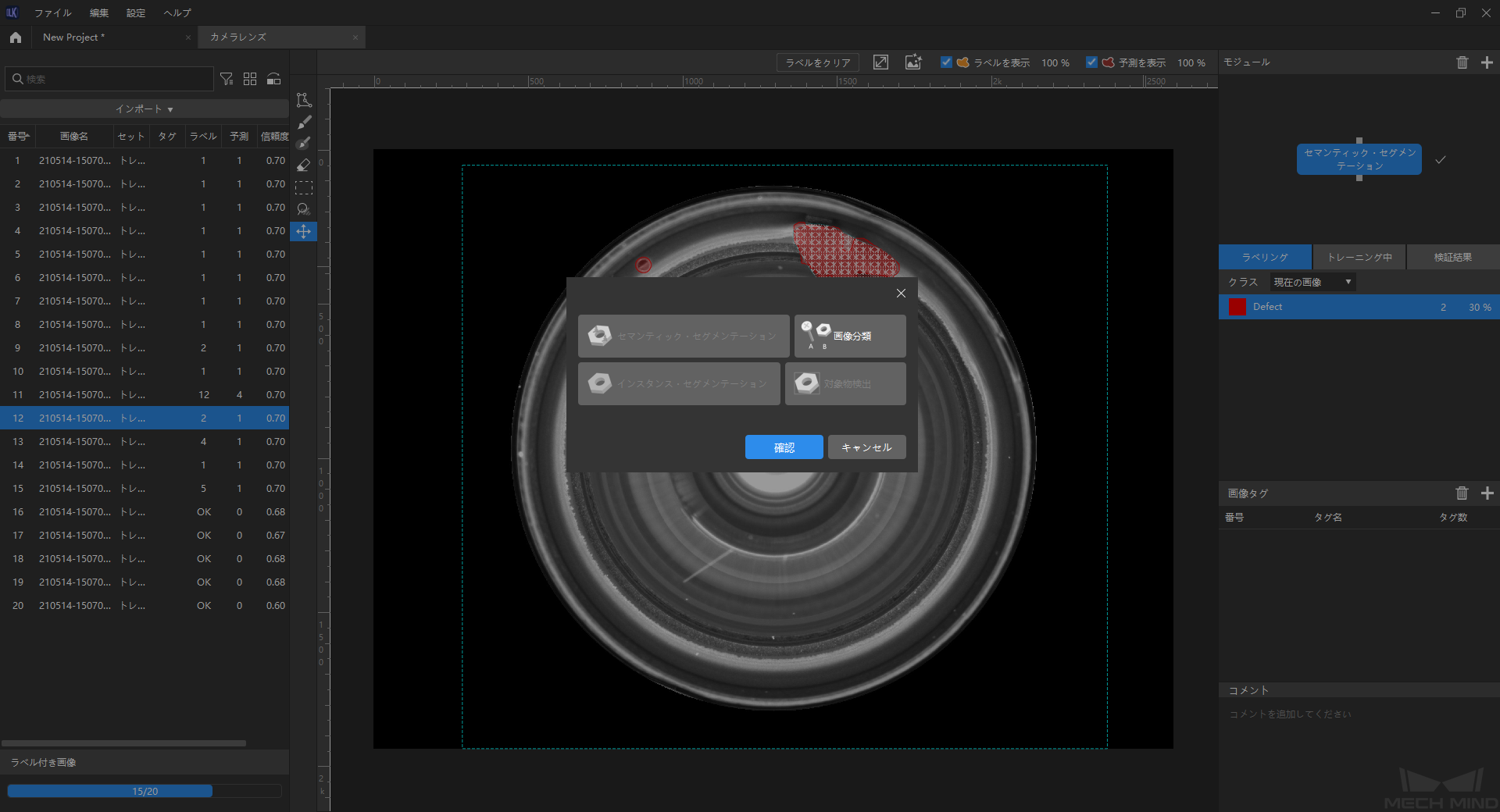
図7 アルゴリズムを追加する¶
データを「画像分類」モジュールにインポートする
前のモデルのトレーニング結果は、データソースとして画像分類アルゴリズムにインポートされます。「インポート」をクリックすると、選択可能なデータがポップアップボックスに表示されます。このとき、必要なデータを手動で選択してください。
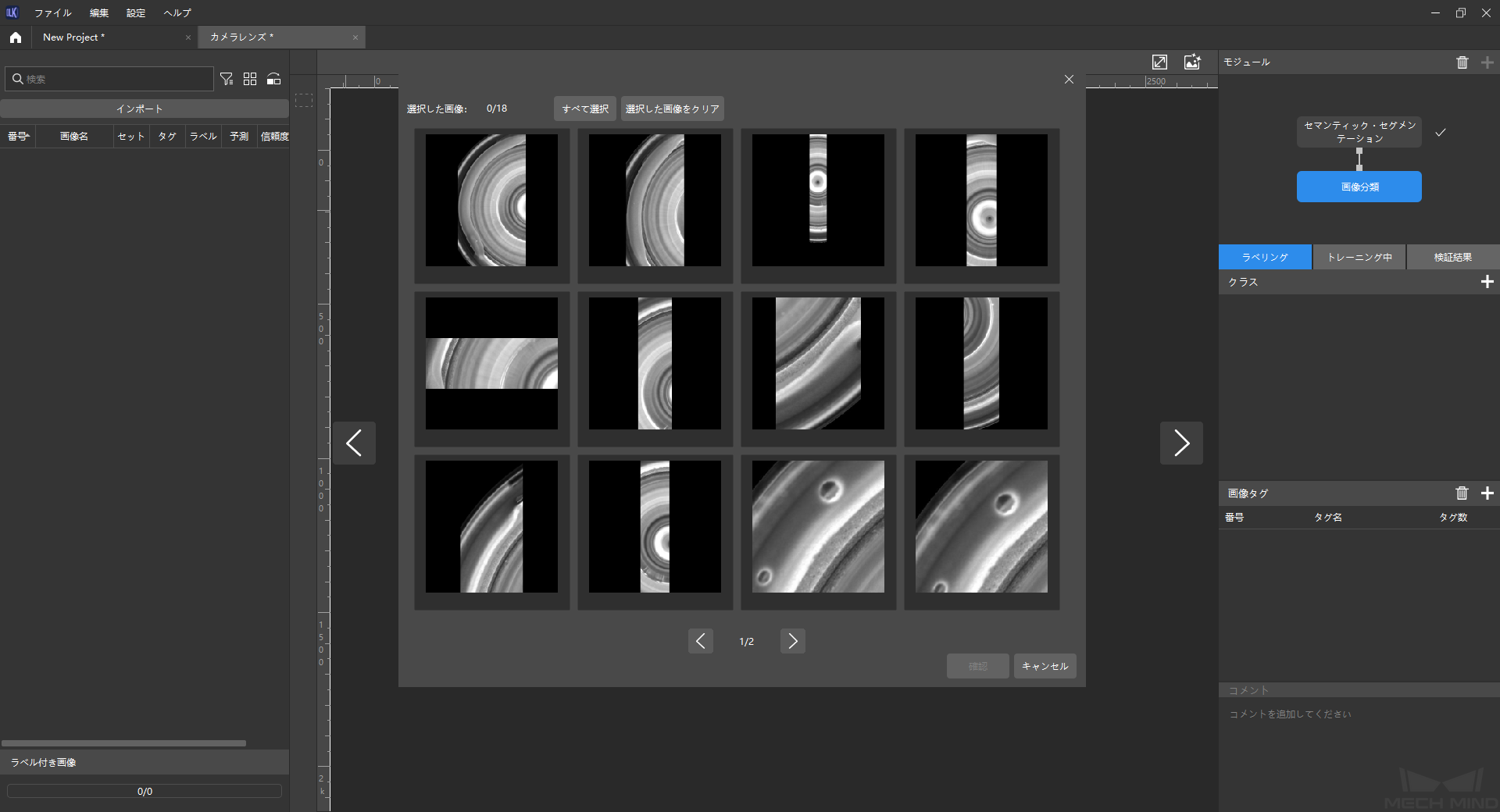
図8 データをインポートする¶
画像分類ラベルを作成してラベリングする
画像分類はラベリングの前に、左下隅のラベルバーの
 をクリックして、異なる種類の対象物にラベルを作成する必要があります。次に、ラベルバーの左側にある
をクリックして、異なる種類の対象物にラベルを作成する必要があります。次に、ラベルバーの左側にある 
 をクリックして、画像にラベルを付けます。
をクリックして、画像にラベルを付けます。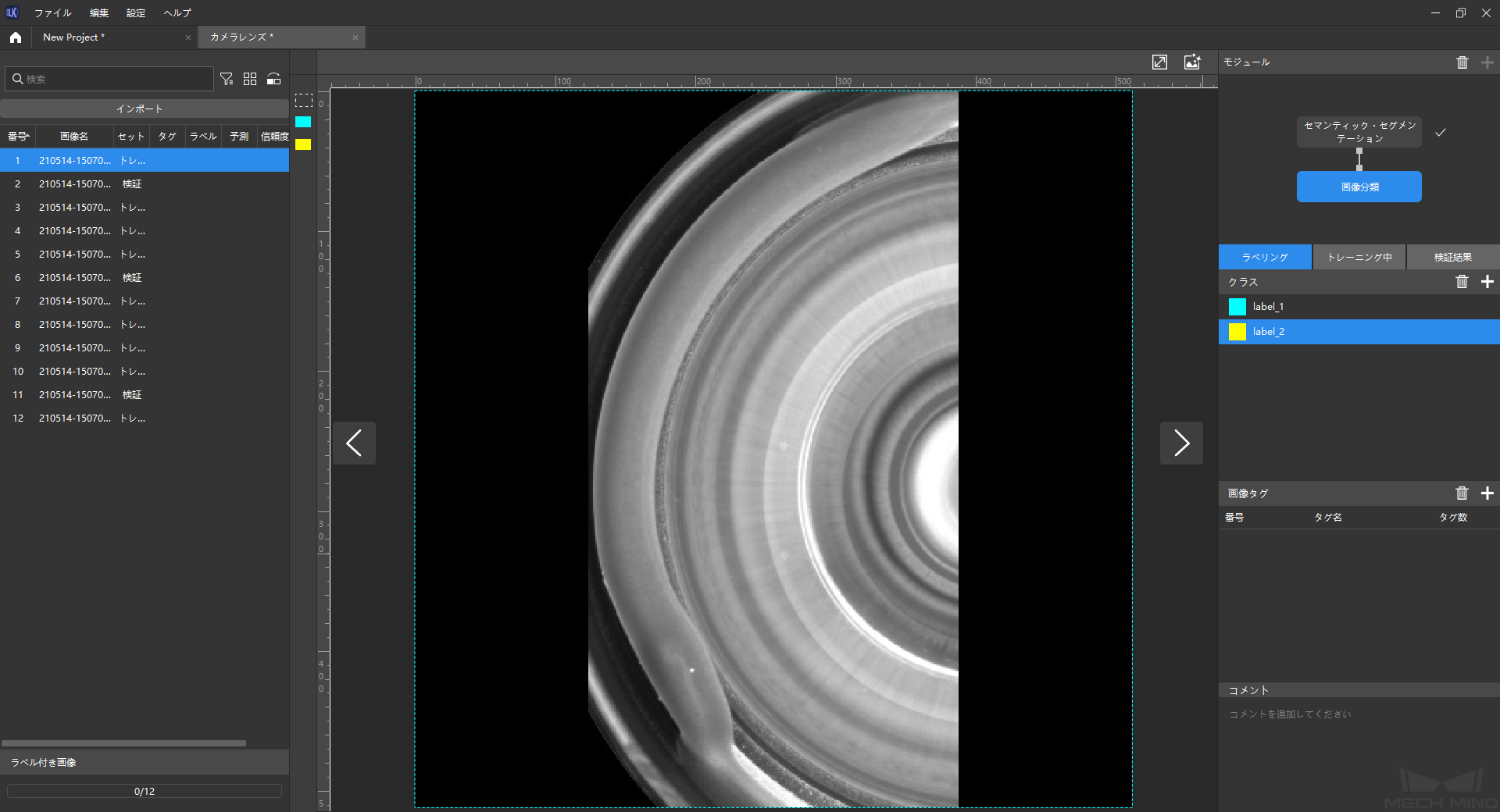
図9 画像分類ラベリング¶
モデルをトレーニングする
右下隅にある トレーニング をクリックして、トレーニングを開始します。 チャートを表示 をクリックすれば、トレニンーグの正確度とロスが表示されます。
最後のモデルをエクスポートする
図10に示すように、モデルのトレーニングが終了したら、右側にある モデルをエクスポート をクリックし、保存パスを選択して最適モデルをフォルダにエクスポートします。
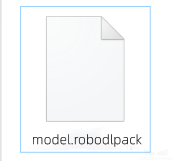
図10 モデルファイル¶